3 Konfiguracja lokalizacji dla Polski
Niniejszy rozdział obejmuje następujące tematy:
-
Sekcja 3.1, Konfiguracja pozycji na potrzeby przetwarzania podatku VAT
-
Sekcja 3.4, Wprowadzanie dodatkowych informacji w książce adresowej dla Polski
3.1 Konfiguracja pozycji na potrzeby przetwarzania podatku VAT
Należy skonfigurować pozycje na potrzeby drukowania kodu PKWiU na fakturach, skonfigurować pozycje zwolnione od podatku VAT oraz skonfigurować pozycje do opisów usług UE.
3.1.1 Drukowanie kodu PKWiU na fakturach
PKWiU jest 10-znakowym kodem, który musi znajdować się na każdej fakturze dotyczącej produktów objętych stawką VAT niższą od podstawowej.
Aby skonfigurować system w celu umieszczenia kodu PKWiU na fakturach drukowanych z poziomu systemu Zarządzanie zleceniami sprzedaży JD Edwards EnterpriseOne, należy skonfigurować odnośniki między pozycjami i kodami PKWiU.
Aby skonfigurować odnośnik, należy:
-
skonfigurować tablicę KDPU kodów typów odnośników (41/DT) tak, aby zawierała typ odnośnika PKWiU.,
-
użyć programu Odnośnik pozycji (P4104) w celu powiązania typu odnośnika (PKWiU) oraz kodu PKWiU z numerem pozycji.
Należy wprowadzić kod PKWiU w polu Numer pozycji odnośnika. System nie sprawdza, czy wprowadzony numer jest prawidłowym numerem PKWiU.
Można wydrukować tylko jeden kod odnośnika pozycji dla paczki faktur. Jeśli faktury drukowane są z odnośnikiem PKWiU, paczka nie może zawierać faktur z innym kodem odnośnika. Informacje o odnośnikach zapisywane są w tablicy Odnośnik pozycji (F7420035).
Mogą wystąpić wyjątki od wymogu drukowania kodu PKWiU na fakturach. W takich przypadkach konieczne jest umieszczenie na fakturze komentarza z wyjaśnieniem, dlaczego przepis nie ma zastosowania. Należy użyć opcji przetwarzania Komunikat wydruku globalnego dla programu Drukowanie faktury (R42565), aby wprowadzić objaśnienie wyjątku od wymogu drukowania kodu PKWiU na fakturze. Komunikat drukowany jest pod nagłówkiem na pierwszej stronie polskiej faktury.
3.1.2 Transakcje zwolnione z podatku VAT
W sytuacjach, gdy pozycje lub faktury nie podlegają opodatkowaniu VAT, można skonfigurować pozycję jako zwolnioną lub skonfigurować drukowanie komunikatu z wyjaśnieniem, dlaczego transakcja jest zwolniona z podatku VAT.
Pole "Sprzedaż opodatkowana" w formularzu "Informacje o pozycji/oddziale" w programie Zakład/oddział pozycji (P41026) umożliwia określenie, czy podatek VAT jest stosowany do pozycji. W przypadku wprowadzenia w tym polu wartości N system wydrukuje słowo ZWOLNIENIE przy pozycji z sekcji szczegółowej raportów VAT.
Podczas drukowania faktur z poziomu systemu Należności JD Edwards EnterpriseOne należy zidentyfikować wiersze zwolnienia na fakturze za pomocą kodu wyjaśnienia opodatkowania E (zwolnienie). Jeśli wiersz zawiera kod wyjaśnienia opodatkowania E, system wydrukuje wyraz ZWOLNIENIE w tym wierszu w raportach VAT.
Korekty faktur ze zwolnieniem podatkowym drukowane z poziomu systemów Zarządzanie zleceniami sprzedaży JD Edwards EnterpriseOne oraz Należności JD Edwards EnterpriseOne są również drukowane w raportach VAT, jeśli skonfigurowano jako transakcje zwolnione od podatku.
Transakcje zwolnione z podatku oraz transakcje z zerową stawką są wyświetlane w różnych grupach podatkowych w sekcji podsumowania raportów VAT.
3.1.3 Opis transakcji usługi UE
Należy skonfigurować kody kategorii opisów usługi dla pozycji powiązanych z transakcjami usług UE. System wyświetla każdą transakcję usługi w osobnych wierszach w rejestrze sprzedaży VAT i pobiera opis z kodu kategorii powiązanego z pozycją.
Aby skonfigurować opis usługi UE:
-
Przejdź do programu "Rekord pozycji" (P4101) lub "Oddział pozycji" (P41026), a następnie wyszukaj i wybierz pozycję.
-
Wybierz opcję "Informacje regionalne" z menu "Wiersz".
-
Zdefiniuj jeden lub kilka kodów kategorii 10 do wykorzystania jako opis usługi i wprowadź odpowiednie wartości.
Należy skonfigurować kod kategorii usługi dla każdej pozycji usługi UE.
Podczas przetwarzania rejestru sprzedaży VAT system najpierw wyszukuje kod kategorii pozycji w rekordzie oddziału pozycji. Jeśli nie istnieje żaden kod kategorii dla opisu usługi UE w rekordzie oddziału pozycji, system wyszukuje opis usługi UE w rekordzie pozycji.
3.2 Konfiguracja obszarów stawek podatkowych
Należy określić, czy obszar stawki podatkowej jest obszarem stawki podatkowej UE. W formularzu "Stawka/Obszar podatkowy" (P4008) należy wybrać stawkę podatkową, a następnie opcję UE-wewnątrzwspólnotowy. Opcja VAT w menu Wiersz.
Należy również określić w programie "Obszar stawki podatkowej i typ transakcji" (P740018A), czy obszar stawki podatkowej dotyczy wyrobów czy usług.
Przy konfiguracji obszarów stawek podatkowych obowiązują następujące reguły:
-
Jeśli dla danego obszaru stawki podatkowej brak opcji wewnątrzwspólnotowej, system uzna obszar stawki podatkowej za inny niż wewnątrzwspólnotowy.
-
Jeśli dla obszaru stawki podatkowej nie istnieje konfiguracja wyrobów/usług, system uznaje go za obszar stawki dla wyrobów.
3.3 Konfiguracja KDPU dla Polski
Konfiguracja KDPU dla Polski umożliwia korzystanie z funkcji dostępnych dla kraju. Należy również skonfigurować niektóre KDPU oprogramowania podstawowego z wartościami dla kraju.
W niniejszej części omówiono konfigurację KDPU dla:
-
Przetwarzania podatków
-
Przetwarzania należności
3.3.1 Konfiguracja KDPU dla przetwarzania podatków
Tablicę KDPU należy skonfigurować przed rozpoczęciem przetwarzania podatków.
3.3.1.1 Kategorie podatków celnych (74P/IM)
Można skonfigurować tabelę KDPU "Kategorie podatków celnych" w celu utworzenia odnośnika między obszarami stawek podatkowych oraz typami podatków lub opłat dla importowanych wyrobów. System wykorzystuje specjalny kod obsługi w KDPU (74P/IM) do zdefiniowania typu podatków i opłat związanych z obszarem stawki podatkowej podczas przetwarzania raportów VAT.
Aby utworzyć odnośnik, wprowadź obszar stawki podatkowej w polu "Kody" tabeli KDPU, a następnie wprowadź jeden z tych kodów w polu "Specjalny kod obsługi" w celu określenia mającego zastosowanie podatku lub opłaty:
-
0 (Wartość zakupu netto)
-
1 (Cło)
-
2 (Podatek od paczki)
-
3 (Akcyza)
-
4 (Dodatkowe opłaty celne)
3.3.2 Konfiguracja KDPU do przetwarzania zobowiązań dla Polski
Skonfiguruj ten KDPU przed przetwarzaniem zobowiązań dla Polski.
3.3.2.1 Typ dokumentu (00/DT)
W tablicy KDPU "Typ dokumentu" (00/DT) należy skonfigurować typy dokumentów dla następujących typów faktur obcych:
-
Zakupy.
-
Korekty zakupów.
-
Dokumenty celne.
-
Wydatki pracowników.
-
Korekty wydatków pracowników.
-
faktury obce, dla których przetwarzanie podatku VAT jest przesunięte na inny okres księgowania.
3.3.2.2 Etykieta numeru adresu (74P/AL)
System wykorzystuje wartości w tabeli KDPU "Etykieta numeru adresu" do identyfikacji typu podmiotu używającego typu dokumentu, dla którego skonfigurowano dodatkowe informacje dla transakcji zobowiązań. Np. można skonfigurować następujące wartości:
| Kod | Opis |
|---|---|
| 1 | Dostawca |
| 2 | Pracownik |
| 3 | Urząd celny |
3.4 Wprowadzanie dodatkowych informacji w książce adresowej dla Polski
Niniejsza część zawiera informacje ogólne na temat dodawania informacji do książki adresowej dla Polski i omawia sposoby wprowadzania informacji do książki adresowej dla Polski
3.4.1 Dodatkowe dane książki adresowej dla Polski
Konfigurując rekordy książki adresowej dla klientów i dostawców w Polsce, należy dodać informacje na temat obowiązywania podatku VAT. Podczas wprowadzania rekordów książki adresowej dla Polski, system wyświetla formularz "Dane lokalizacyjne książki adresowej". System zapisuje wprowadzane informacje w formularzu "Dane lokalizacyjne książki adresowej" w tabeli "Plik znacznika książki adresowej" - COMM - 01 (F741001T).
3.4.2 Formularze używane do wprowadzania informacji książki adresowej dla Polski
| Nazwa formularza | ID formularza | Nawigacja | Zastosowanie |
|---|---|---|---|
| Zmiany książki adresowej | W01012A | Przetwarzanie codzienne (G0110), Zmiany książki adresowej
Należy kliknąć przycisk Dodaj w formularzu Adresy. |
Skonfiguruj rekordy książki adresowej. |
| Dane lokalizacyjne książki adresowej | W7411012A | Aby dodać informację do nowego rekordu, należy kliknąć przycisk OK w formularzu "Zmiany książki adresowej".
Należy wybrać rekord, a następnie w formularzu "Zmiany książki adresowej" z menu Wiersz opcję Informacje regionalne. |
Dodaj lub zmień dodatkową informację w książce adresowej dla Polski. |
3.4.3 Wprowadzanie informacji w książce adresowej dla Polski
Przejdź do formularza "Dane lokalizacyjne książki adresowej".
Rysunek 3-1 Formularz "Dane lokalizacyjne książki adresowej"
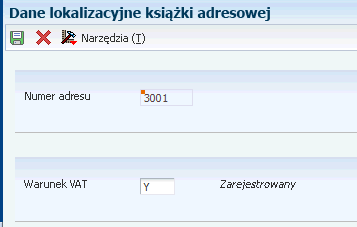
Opis "Rysunek 3-1 Formularz "Dane lokalizacyjne książki adresowej""
- Warunek VAT
-
Aby określić, czy podmiot w rekordzie książki adresowej podlega podatkowi VAT, wprowadź wartość z tabeli KDPU "Warunek VAT" (74/VC).
3.5 Konfiguracja odpowiednich wersji dla Polski
Niektóre funkcje dla kraju wymagają utworzenia wersji tej samej nazwy dla programu dla kraju oraz dla programu podstawowego. Na przykład, aby umożliwić systemowi dostęp do opcji przetwarzania programu faktur obcych dla określonego kraju, może być konieczne skonfigurowanie dla tego programu wersji o nazwie XYZ oraz wersji o nazwie XYZ programu Standardowe wprowadzanie faktur obcych (P0411).
Skonfiguruj odpowiednie wersje dla następujących programów:
| Program dla Polski | Program podstawowy |
|---|---|
| Dodaj fakturę - OP (P7433B11)
Patrz: Faktury dla Polski. |
Wprowadzanie standardowej faktury (P03B11) |
| Zlecenie sprzedaży - OP (P7424210) | Wprowadzanie zlecenia sprzedaży (P4210) |
| Drukuj fakturę/fakturę korygującą - OP (P7420565) | Druk standardowej faktury (R42565) |
| OP - przetwarzanie obciążenia finansowego lokalizacji (R03B525) (P74P525) | Generuj odsetki za zwłokę (R03B525) |
3.6 Konfigurowanie typów faktur obcych
Niniejsza sekcja zawiera ogólne informacje na temat typów faktur obcych dla Polski i instrukcje dotyczące konfigurowania typów dokumentów dla transakcji zobowiązań.
3.6.1 Typy faktur obcych
System wykorzystuje typ dokumentu transakcji do określenia transakcji, jakie mają być dodane do rejestrów zakupów. Aby dodać prawidłowe transakcje do rejestrów zakupów, należy skonfigurować typ dokumentów w tabeli KDPU "Typ dokumentu" (00/DT) dla następujących typów transakcji:
-
Zakupy.
-
Korekty zakupów.
-
Dokumenty celne.
-
Wydatki pracowników.
-
Korekty wydatków pracowników.
-
faktury obce, dla których przetwarzanie podatku VAT jest przesunięte na inny okres księgowania.
Datę zobowiązania podatkowego można zmienić jedynie w odniesieniu do faktur obcych, dla których typ dokumentu jest skonfigurowany jako typ faktury obcej umożliwiający zmianę daty zobowiązania podatkowego.
Po utworzeniu typów dokumentów należy skorzystać z programu Konfiguracja typów dokumentów zobowiązań (P74P4010) w celu powiązania informacji dodatkowych z wartościami KDPU oznaczającymi rozliczane faktury obce.
Notatka:
Konfigurując typy faktur obcych dla korekt zakupów krajowych i korekt zakupów krajowych środków trwałych, należy określić, że jest wymagane wprowadzenie oryginalnego typu dokumentu, oryginalnego numeru dokumentu i oryginalnej daty faktury. Podanie tych informacji jest wymagane w raporcie "Rejestr krajowy VAT".3.6.2 Formularze używane do konfiguracji typów dokumentów dla transakcji zobowiązań
| Nazwa formularza | ID formularza | Nawigacja | Zastosowanie |
|---|---|---|---|
| Typy dokumentów obowiązujące w Polsce | W74P4010A | Zobowiązania (G74P04), Konfiguruj typy dokumentów zobowiązań | Sprawdź i wybierz istniejące rekordy. |
| Edycja typów dokumentów - informacje o konfiguracji | W74P4010C | Należy kliknąć przycisk Dodaj w formularzu Typy dokumentów obowiązujące w Polsce. | Dodaj nowy rekord lub zmodyfikuj istniejący rekord. |
3.6.3 Konfiguracja typów dokumentów kasowych dla Polski
Przejdź do formularza "Edycja typów dokumentów - informacje o konfiguracji".
Rysunek 3-2 Formularz "Edycja typów dokumentów - informacje o konfiguracji"
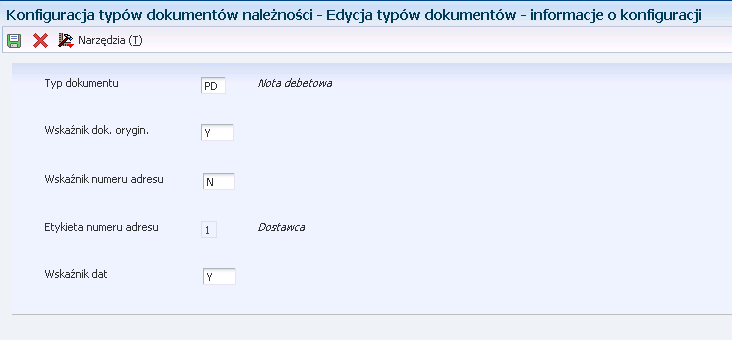
Opis "Rysunek 3-2 Formularz "Edycja typów dokumentów - informacje o konfiguracji""
- Typ dokumentu
-
Wprowadź typ dokumentu z tabeli KDPU "Typ dokumentu" (00/DT).
- Wskaźnik oryginalnego dokumentu
-
Aby dodać wymóg wprowadzenia informacji na temat dokumentu, na którym opiera się dokument kasowy, podczas wprowadzania dokumentu kasowego, wprowadź wartość T (Tak).
- Wskaźnik numeru adresu
-
Aby umożliwić zmianę wartości domyślnej pola "Etykieta numeru adresu", wprowadź wartość T (Tak). Wprowadź wartość N (Nie), aby zaakceptować domyślną wartość 1 (Dostawca) w polu "Etykieta numeru adresu". Wypełnienie tego pola jest obowiązkowe.
- Etykieta numeru adresu
-
Jeśli wprowadzono wartość T w polu "Wskaźnik numeru adresu", wprowadź wartość z tabeli KDPU "Etykieta numeru adresu" (74P/AL), która reprezentuje typ rekordu książki adresowej wierzyciela.
- Wskaźnik dat
-
Aby umożliwić zmianę daty faktury lub usługi dla dokumentu kasowego w czasie jego wprowadzania, wprowadź wartość T (Tak). Aby uniemożliwić zmianę daty faktury lub usługi, wprowadź wartość N (Nie).
3.7 Konfiguracja numeru tabeli kursu wymiany
Niniejsza część zawiera informacje na temat konfiguracji kursu wymiany i omawia sposób wprowadzania numeru tabeli kursu wymiany.
3.7.1 Konfiguracja tabeli kursów wymiany
W Polsce faktury obejmujące obcą walutę muszą uwzględniać:
-
Kurs wymiany.
Kurs wymiany jest konfigurowany w programie "Wprowadzanie kursu wymiany walut" (P0015A) w oprogramowaniu podstawowym.
-
Numer tabeli kursu wymiany obejmującej użyty kurs wymiany, zgodnie z publikacją Narodowego Banku Polskiego (NBP).
NBP publikuje nową, numerowaną tabelę kursu wymiany po zmianie oficjalnego kursu wymiany.
-
Data numeru tabeli kursu wymiany.
Do wprowadzania numeru tabeli kursu wymiany oraz daty tabeli kursu wymiany używany jest program "Numer tabeli kursów wymiany" (P74P0001). Można wprowadzić jeden numer tabeli kursów wymiany dla jednej daty. System zapisuje wprowadzone dane w tabeli "Numer tabeli kursów wymiany" (F74P0001).
Podczas drukowania faktur z poziomu systemu Należności JD Edwards EnterpriseOne lub Zarządzanie zleceniami sprzedaży JD Edwards EnterpriseOne system drukuje numer tabeli kursu wymiany oraz odpowiednią datę dla tabeli według następującej hierarchii:
-
Jeśli numer tabeli kursu wymiany istnieje w tabeli F74P0001 dla daty wprowadzenia faktury, system wydrukuje ten numer tabeli kursu wymiany oraz odpowiednią datę dla tabeli.
Np. jeśli fakturę wprowadzono 20 października i tabela F74P0001 zawiera numer tabeli kursu wymiany dla 20 października, system wydrukuje numer tabeli wprowadzony dla 20 października, a także wydrukuje datę 20 października, jako datę numeru tabeli kursu wymiany.
-
Jeśli w tabeli F74P0001 nie istnieje numer tabeli kursu wymiany dla daty wprowadzenia faktury, system wyszuka ostatnią wcześniejszą datę, dla której numer tabeli kursu wymiany istnieje i wydrukuje tę datę oraz odpowiedni numer tabeli kursu wymiany.
Np. jeśli fakturę wprowadzono 20 października i tabela F74P0001 nie zawiera numeru tabeli kursu wymiany dla 20 października, system wyszuka ostatnią datę wcześniejszą niż 20 października, dla której istnieje numer tabeli kursu wymiany. Jeśli dla 19 października nie istnieje numer tabeli kursu wymiany, system wyszuka numer tabeli kursu wymiany dla 18 października. Jeśli dla 18 października nie istnieje numer tabeli kursu wymiany, system wyszuka numer tabeli kursu wymiany dla 17 października. System będzie kontynuował wyszukiwanie wcześniejszych dat, aż znajdzie numer tabeli kursu wymiany w tabeli F74P0001. Gdy system znajdzie numer tabeli kursu wymiany (np. 14 października), wydrukuje numer tabeli kursu wymiany oraz datę numeru tabeli kursu wymiany na fakturze.
3.7.2 Formularze używane do wprowadzania numeru tabeli kursu wymiany
| Nazwa formularza | ID formularza | Nawigacja | Zastosowanie |
|---|---|---|---|
| Numer tabeli kursów wymiany | W74P0001A | Konfiguracja dokumentów prawnych (G74PDOC), Numer tabeli kursów wymiany | Przejdź do istniejących numerów tabeli kursu wymiany i dat obowiązywania tabeli. |
| Zmiana numeru tabeli kursów wymiany | W74P0001D | Należy kliknąć przycisk Dodaj w formularzu Numer tabeli kursów wymiany. | Dodaj nowe numery tabeli i daty obowiązywania. |
3.7.3 Wprowadzanie numeru tabeli kursu wymiany
Przejdź do formularza "Zmiana numeru tabeli kursów wymiany".
- Data obowiązywania
-
Wprowadź datę obowiązywania dla numeru tabeli kursu wymiany, zgodnie z publikacją Narodowego Banku Polskiego.
- Numer tabeli wymiany
-
Wprowadź numer tabeli kursu wymiany zgodny z publikacją Narodowego Banku Polskiego, który odpowiada dacie wprowadzonej w polu "Data obowiązywania".
3.8 Konfiguracja firm nadrzędnych dla Polski
Niniejsza część zawiera informacje ogólne na temat firm nadrzędnych i omawia sposób powiązania firm transakcyjnych z firmą nadrzędną.
3.8.1 Firmy nadrzędne
Relacje między firmą nadrzędną a firmą transakcyjną umożliwiają połączenie w jedną firmę nadrzędną oraz generowanie połączonych raportów zobowiązań. Firmy wykorzystywane do przetwarzania transakcji (firmy transakcyjne) można powiązać z firmami wykorzystywanymi do generowania raportów prawnych (firmy nadrzędne), tak aby raporty prawne mogły zawierać dane dla większej liczby firm transakcyjnych niż jedna. Dla firmy domyślnej musi istnieć co najmniej jedno powiązanie firmy nadrzędnej i firmy transakcyjnej.
Aby powiązać firmy transakcyjne z firmami nadrzędnymi, należy skorzystać z formularza "Dane zlokalizowane firmy". System zapisuje informacje na temat powiązania w tabeli "Dodatkowe informacje na temat firmy" (F7400010).